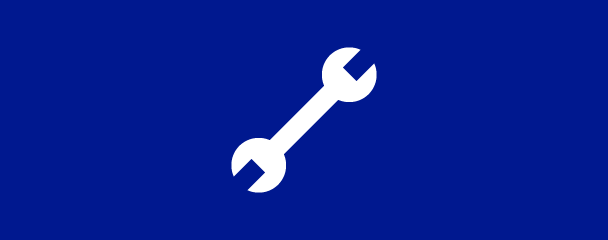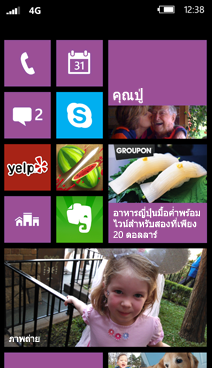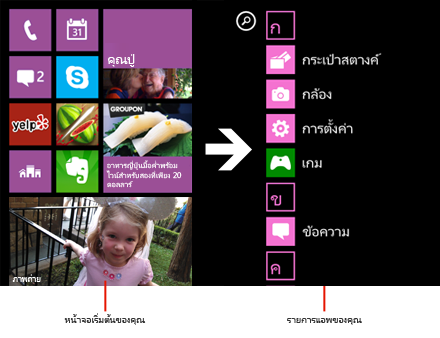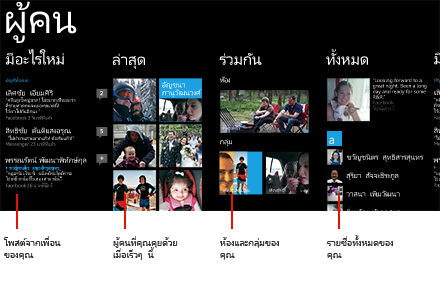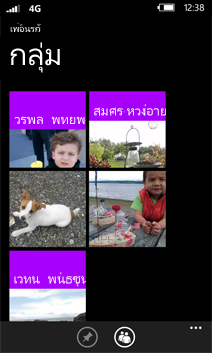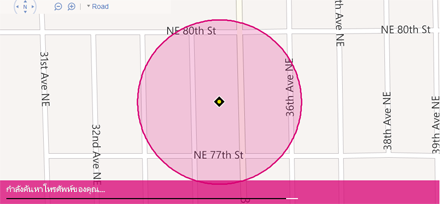จุดพลุ Windows Phone 8: ทุกเรื่องที่ควรรู้
| ไมโครซอฟท์ (Microsoft) เปิดตัวระบบปฏิบัติการใหม่สำหรับใช้บนอุปกรณ์เคลื่อนที่ซึ่งจะพร้อมติดตั้งในสมาร์ทโฟนตระกูลวินโดวส์โฟน (Windows Phone) เจเนอเรชันหน้า แน่นอนว่ามีข้อมูลรายละเอียดหลายเรื่องที่ผู้บริโภคอย่างเราควรรู้ และบทความนี้คือจุดเริ่มต้นที่คุณไม่ควรพลาด ***Windows Phone 8 เปลี่ยนแปลงด้านฮาร์ดแวร์อย่างไรบ้าง? Windows Phone 8 รองรับชิป Near-Field Communication (NFC) ซึ่งทำให้ผู้ใช้วินโดวส์โฟนนำเครื่องมา"แตะ"กับเครื่องอ่านเพื่อรับส่งข้อมูลที่ต้องการแบบไร้สายแสนสะดวก ขณะเดียวกัน Windows Phone 8 ยังรองรับชิปประมวลผลหลายคอร์ (multicore) ทั้งดูอัลคอร์และควอดคอร์ซึ่งจะช่วยให้เครื่องทำงานได้ลื่นไหลมากขึ้น Windows Phone 8 รองรับความละเอียดหน้าจอใหม่ที่ 1,280x720 พิกเซล เทียบเท่าความละเอียด HD 720p Windows Phone 8 เปิดทางให้ผู้ผลิตวินโดวส์โฟนสามารถเพิ่มช่องเสียบเมมโมรี่การ์ด SD ซึ่งถือเป็นความเปลี่ยนแปลงที่ใหญ่ที่สุดในด้านฮาร์ดแวร์ของ Windows Phone 8 ***start screen ใหม่แจ๋วแค่ไหน? ไมโครซอฟท์ออกแบบหน้าจอหลักหรือ start screen ใหม่ใน Windows Phone 8 โดยเปิดทางให้ผู้ใช้ยืดขยายไอคอนบนหน้าจอได้ตามต้องการอย่างเสรี ผู้ใช้จะสามารถปรับขนาดไอคอนโดยตรงบนหน้า start screen มาพร้อมธีมสีสันใหม่ดูแล้วสดใสมีเอกลักษณ์ ***มีอะไรใหม่อีก? Windows Phone 8 รองรับการซื้อสินค้าเสมือนในแอปพลิเคชัน (in-app purchase) แถมยังเพิ่มฟีเจอร์กระเป๋าเงินหรือ "wallet" เพื่อให้ผู้ใช้สามารถเก็บข้อมูลส่วนตัวที่สำคัญเพื่อเรียกใช้งานได้สะดวกและปลอดภัย ครั้งนี้ผู้ใช้วินโดวส์โฟนจะสามารถอัปเกรด Windows Phone 8 ได้จากเครื่องโดยตรง (over-the-air OS update) โดยไม่ต้องเชื่อมต่อสายจากเครื่องเข้าสู่เดสก์ท็อปเพื่ออัปเดทระบบอย่างเคย ที่สำคัญ สถาปัตยกรรมการทำงานของ Windows Phone 8 นั้นคาบเกี่ยวกับสถาปัตยกรรมการทำงานของ Windows 8 ซึ่งออกแบบมาสำหรับทำงานบนคอมพิวเตอร์ตั้งโต๊ะและแท็บเล็ตมาก ซึ่งทำให้ผู้ใช้ Windows 8 สามารถจัดการเรื่องความปลอดภัย เกม เครือข่าย และการเล่นมีเดียระหว่างคอมพิวเตอร์กับอุปกรณ์พกพาได้ดีขึ้น ***เมื่อไรผู้ใช้วินโดวส์โฟนจึงจะได้ใช้งาน Windows Phone 8? สมาร์ทโฟนรุ่นใหม่ที่มาพร้อม Windows Phone 8 จะเริ่มวางจำหน่ายในช่วงฤดูใบไม้ร่วงปีนี้ (ราวไตรมาส 4) คาดว่าจะเริ่มวางจำหน่ายช่วงก่อน "เทศกาลจับจ่ายปลายปี" โดยอาจจะเริ่มเปิดตัวช่วงกันยายนก่อนจะจำหน่ายอย่างจริงจังช่วงคริสต์มาส แต่ข่าวร้ายสำหรับผู้เป็นเจ้าของสมาร์ทโฟนวินโดวส์โฟนในขณะนี้ คือผู้ใช้จะไม่สามารถอัปเดทจาก Windows Phone 7.5 ที่ใช้อยู่มาเป็น Windows Phone 8 ได้ ถือเป็นความจริงที่เจ็บปวดของผู้ซื้อวินโดวส์โฟนจากซัมซุง (Samsung) หรือลูเมีย (Lumia) ของโนเกีย ที่ต้องยอมรับว่า Windows Phone 8 ต้องการฮาร์ดแวร์ชนิดใหม่เพื่อให้สามารถแข่งขันในตลาดได้ | |||||
ไม่ใช่แค่ทำใจ แต่ต้องร้องเพลงรอรับอัปเดทระบบซึ่งไม่รู้ว่าเมื่อไร สื่อต่างชาติวิจารณ์เรื่องนี้ในแง่ลบ บอกว่าไมโครซอฟท์นั้นโยน"กระดูกชิ้นเล็ก"ให้ลูกค้าผู้ใช้ Windows Phone 7.5 หรือที่มีชื่อเรียกว่า Mango ในขณะนี้ โดย Windows Phone 7.8 จะถูกเปิดให้ดาวน์โหลดต่อไป ยังไม่มีกำหนดการใดๆเกี่ยวกับ Windows Phone 7.8 ในขณะนี้ ***แล้วโนเกียว่าอย่างไรบ้าง? โนเกียได้แต่ยืนยันแนวทางในการเสนอแอปพลิเคชันหลากหลายในโทรศัพท์ของตัวเอง โดยโนเกียพัฒนาแอปอย่าง Play To เพื่อให้ผู้ใช้วินโดวส์โฟนรุ่นปัจจุบันสามารถแชร์คอนเทนต์แบบไร้สายบนเทคโนโลยี DLNA ยังมีแอปพลิเคชันอย่าง Nokia Maps ซึ่งเพิ่มคุณสมบัติให้มีความอัจฉริยะกว่าเดิม และ Nokia Music 3.0 ซึ่งมีฟีเจอร์ Mix Radio เข้ามาเป็นสีสันในการฟังเพลง งานนี้โนเกียยังโชว์แอปพลิเคชันอย่าง Camera Extras ซึ่งทำให้ผู้ใช้โนเกียสามารถถ่ายภาพพาโนรามา รวมถึง GroupShot แอปถ่ายภาพหมู่ที่จะทำให้ผู้ใช้สามารถเลือกภาพที่นางแบบยิ้มสวยที่สุดได้เร็วกว่าเดิม โดย Camera Extras จะพร้อมเปิดให้ผู้ใช้ในสหรัฐฯและจีนดาวน์โหลดช่วงวันที่ 22 มิถุนายนนี้ ก่อนจะเริ่มขยายสู่ประเทศอื่นๆในเดือนกรกฎาคมต่อไป นอกจากนี้ เกมของ Zynga อย่าง Words with Friends และ Draw Something จะพร้อมให้ผู้ใช้ Lumia ได้เล่นแล้วใน 2 เดือนนี้ โดยยังมีแอปพลิเคชันสำหรับตรวจตราข้อความและสายโทรเข้า ที่พร้อมให้ชาวโนเกียได้ดาวน์โหลดด้วย ***นักพัฒนาจะได้ SDK ไปพัฒนาต่อเมื่อไร? ไมโครซอฟท์จะให้รายละเอียดแก่นักพัฒนาในช่วงฤดูร้อนปีนี้ (ไตรมาส 3) คาดว่าจะเป็นช่วงเวลาที่นักพัฒนาจะได้รับ SDK ไปพัฒนาอย่างเป็นทางการ ***ใครจะผลิตสมาร์ทโฟน Windows Phone 8 บ้าง? 5 พันธมิตรที่ใหญ่ที่สุดของไมโครซอฟท์ในขณะนี้คือซัมซุง โนเกีย เอชทีซี (HTC) หัวเว่ย (Huawei) และแซททีอี (ZTE) แต่เชื่อว่าเราจะได้เห็นสมาร์ทโฟนวินโดวส์จากผู้ผลิตรายอื่นอีก ก่อนหน้านี้ ซัมซุงและโนเกียเริ่มทำตลาดสมาร์ทโฟนไฮเอนด์และมิดเรนจ์ที่ใช้ระบบปฏิบัติการ Windows 7.5 ขณะที่หัวเว่ยและแซททีอีทำตลาดสมาร์ทโฟนวินโดวส์โฟนรุ่นที่มีราคาประหยัดสำหรับผู้เริ่มต้น เชื่อว่าเทรนด์นี้จะเกิดขึ้นต่อเนื่องเช่นเดียวกับบน Windows Phone 8 | |||||
เชื่อว่ารุ่นคุณภาพสูงจะใช้ชิปดูอัลคอร์ของ Qualcomm อย่าง Snapdragon S4 Plus ซึ่งสามารถทำความเร็วถึง 1.7GHz ขณะที่รุ่นราคารองลงมาจะใช้ชิปที่คุณภาพลดลงเพื่อให้สามารถทำราคาได้ครอบคลุมตลาดมากขึ้น ***สมาร์ทโฟน Windows Phone 8 รองรับ Skype ตั้งแต่โรงงานเลยไหม? ไม่ แอป VoIP สำหรับคุยโทรศัพท์ผ่านอินเทอร์เน็ตอย่างสไกป์ (Skype) ไม่ได้ถูกติดตั้งในเครื่องมาจากโรงงาน โดยผู้ใช้ต้องดาวน์โหลดเองจึงจะสามารถใช้งานได้ แต่ความพิเศษคือสไกป์และแอปพลิเคชันจากผู้ผลิตรายอื่นจะสามารถผสานรวมคุณสมบัติของแอปเข้ากับเมนูต่อสายโทรศัพท์ (phone-call menu) ซึ่งทำให้ผู้ใช้สามารถโทรศัพท์ผ่านอินเทอร์เน็ตได้จากหน้าเมนูโทรหรือ dialer โดยไม่ต้องเสียเวลาเปิดแอปพลิเคชันซ้ำอีก ***Windows Phone 8 ทำงานร่วมกับ NFC อย่างไร? ต้องบอกว่า Windows Phone 8 เป็นครั้งแรกที่ระบบปฏิบัติการวินโดวส์โฟนรองรับการทำงานของชิป NFC คุณสมบัติหลักที่ผู้ใช้จะได้รับจาก NFC คือการ"แตะแล้วแชร์" ผู้ใช้ Windows Phone 8 จะสามารถเปิดเว็บไซต์โดยไม่ต้องเสียเวลาพิมพ์ที่อยู่ URL เพียงแค่แตะเครื่องเข้ากับจุดให้บริการ NFC ขณะเดียวกันก็สามารถรับข้อมูลอื่นๆได้สะดวก เช่น ตัวอย่างเมนูจากร้านอาหารที่ติดโปสเตอร์โฆษณาตามท้องถนน ขณะเดียวกันก็สามารถนำไปประยุกต์ใช้กับบริการชำระเงินด้วยโทรศัพท์มือถือซึ่งโอเปอเรเตอร์หลายรายในโลกเริ่มให้บริการแล้ว นอกจาก NFC ไมโครซอฟท์ยังชูคุณสมบัติ Wallet ที่ให้ผู้ใช้ Windows Phone 8 สามารถเก็บข้อมูลสำคัญส่วนตัวได้สไตล์เดียวกับ Passbook คุณสมบัติที่แอปเปิลเปิดตัวในระบบปฏิบัติการ iOS 6 ***คนใช้ Windows Phone 8 จะพูดกับแอปพลิเคชันได้? ไมโครซอฟท์ได้สาธิต API ใหม่ในซอฟต์แวร์วิเคราะห์เสียงชื่อ TellMe ด้วย API นี้ นักพัฒนาจะทำให้แอปพลิเคชันสามารถตอบสนองคำพูดของผู้ใช้ได้ เช่นในแอปพลิเคชันชื่อ Audible ผู้พัฒนา Audible ใช้ API นี้ของไมโครซอฟท์ในการสร้างแอปพลิเคชันสำหรับ Windows Phone เมื่อผู้ใช้เปิดโหมด command ไฟล์มัลติมีเดียก็จะสามารถเล่น พัก หยุด หรือข้ามเพลงไปได้เพียงผู้ใช้เอ่ยปาก จุดนี้ถือเป็นคุณสมบัติอนาคตไกลที่ทำให้นักพัฒนาทั่วไปสามารถนำ API นี้ไปปรับใช้กับแอปพลิเคชันของแต่ละคน แต่ที่ผ่านมา เทคโนโลยีวิเคราะห์คำสั่งเสียงนั้นมีปัญหาตลอดกาลอยู่ 2 จุด นั่นคือความไม่เสถียรในการทำงาน และการสิ้นเปลืองแบตเตอรี่อย่างรวดเร็ว ซึ่งทั้งหมดต้องคอยดูว่าสมาร์ทโฟน Windows Phone 8 จะทำได้ดีเพียงไร ขอบคุณข้อมูลจาก Cnet.com ผู้สนใจสามารถชมรายละเอียดของ Windows Phone 8 ได้จากด้านล่าง คัดลอก http://www.manager.co.th/cbizreview/viewnews.aspx?NewsID=9550000076269 |
Microsoft ปรับปรุงร้านค้าแอพพลิเคชั่นทั้งในเวอร์ชั่นเว็บไซต์ (ยังไม่มีเวอร์ชั่นไทย) และร้านค้าบนอุปกรณ์ Windows Phone 8
Microsoft ปรับปรุงร้านค้าแอพพลิเคชั่นทั้งในเวอร์ชั่นเว็บไซต์ (ยังไม่มีเวอร์ชั่นไทย) และร้านค้าบนอุปกรณ์ Windows Phone 8 เพื่อให้ผู้ใช้สะดวกในการค้นหาและเข้าถึงแอพพลิเคชั่นได้รวดเร็วขึ้นด้วย ฟังก์ชั่นCollection ตัวเลือกสำหรับการซื้อแอพฯ ใหม่ ที่จัดหมวดหมู่ให้เข้าใจง่ายตามธีมต่างๆ ที่ได้รับความนิยม เช่น แอพฯ ยอดนิยม (POPULAR AND FAMOUS), แอพฯ ที่เกี่ยวข้องกับข่าวสารการเมือง (ELECTION 2012), แอพฯ พยากรณ์อากาศ (LET'S TALK ABOUT THE WEATHER), เกมส์ยอดนิยม (MUST HAVE GAMES) และ แอพฯ สำหรับการช็อปปิ้งออนไลน์ (LET'S GO SHOPPING) เป็นต้น ภายในคอลเลคชั่นจะมีแอพฯ ที่ได้รับความนิยมในหมวหมูนั้นๆ ตั้งแต่ 6 แอพฯ ขึ้นไปโดยผ่านการคัดสรรจาก Microsoft ซึ่งมีมากกว่า 450 คอลเลคชั่น
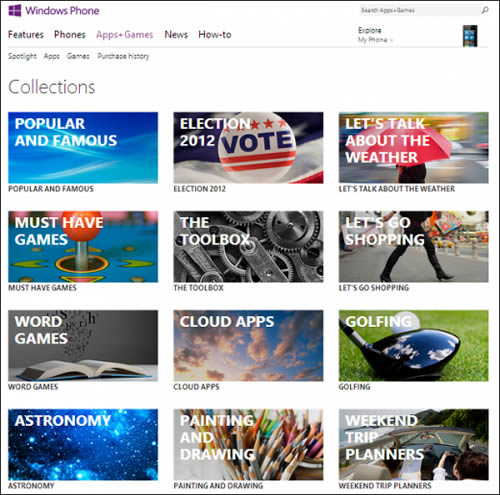
อีกหนึ่งฟีเจอร์ที่เพิ่มเข้ามา คือ Picks For You บนอุปกรณ์ Windows Phone 8 ในบางประเทศที่รองรับ ฟีเจอร์ใหม่ที่คัดสรรแอพฯ ที่คาดว่าผู้ใช้ต้องการ ประมวลข้อมูลจากแอพฯ ที่ผู้ใช้เคยดาวน์โหลด, จากข้อมูลการดาวน์โหลดแอพฯ ของเพื่อนบนเฟสบุ๊ค หรือจากแอพฯ ยอดนิยมในพื้นที่อยู่อาศัยของผู้ใช้ พร้อมปรับปรุงการค้นหาให้ง่ายและสะดวกยิ่งขึ้นผ่าน Bing ที่ช่วยสะกดคำผิดของแอพฯ และแสดงแอพฯ ที่เกี่ยวข้องในประเภทเดียวกับแอพฯ ที่กำลังค้นหา ซึ่งสามารถใช้งานได้ทั้งบน Windows Phone 7 และ Windows Phone 8
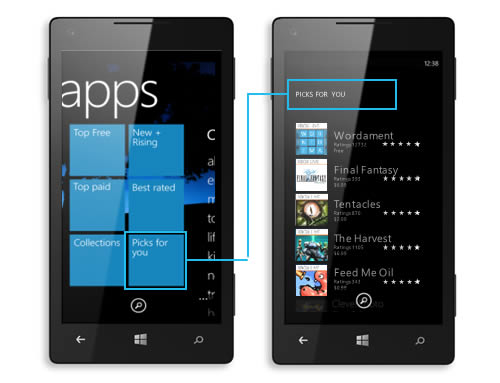
และสุดท้ายคือ My Family บนร้านค้าแอพฯ เวอร์ชั่นเว็บไซต์ ฟีเจอร์ที่สามารถให้ผู้ปกครองได้ดูแลจัดการการใช้งานแอพฯ ต่างๆ ของเด็กได้ง่ายขึ้นในการตัดสินใจอนุญาติให้เด็กๆ ซื้อแอพฯ ที่ต้องการและสนใจ ซึ่งทำงานร่วมกับ Kid’s Corner หน้าติดต่อผู้ใช้สำหรับเด็ก ที่ถูกตั้งค่าโดยผู้ปกครอง
คัดลอก http://news.siamphone.com/news-09585.html
HTC Windows Phone 8S สมาร์ทโฟนจากค่าย HTC
HTC Windows Phone 8S สมาร์ทโฟนจากค่าย HTC ที่นำเอาความสามารถของระบบปฏิบัติการ Windows Phone 8 เข้ามาใช้งานได้อย่างครบครัน อีกทั้งยังมีตัวเครื่องสีสันสดใส แบตเตอรี่ประสิทธิภาพสูง และคุณภาพเสียงความบันเทิงระดับสตูดิโอด้วย Beats Audio ภายในตัวเครื่อง

HTC Windows Phone 8S มาพร้อมหน้าจอแสดงผลกว้าง 4 นิ้ว ความละเอียด 800x480 พิกเซล เทคโนโลยี Super LCD ภายใต้กระจกหน้าจอ Gorilla Glass, รันบนระบบปฏิบัติการ Windows Phone 8, ขับเคลื่อนด้วย CPU Qualcomm S4 dual-core 1GHz, RAM 512MB, พื้นที่เก็บข้อมูลภายในเครื่อง 4GB, รองรับหน่วยความจำภายนอก microSD การ์ด, รองรับ 2G GSM/GPRS/EDGE : 850/900/1800/1900MHz, 3G HSPA/WCDMA : 900/2100MHz, Wi-Fi, Bluetooth 2.1 + EDR, GPS with GLONASS, กล้องหลัง 5 ล้านพิกเซล ออโต้โฟกัสพร้อมไฟแฟลช สามารถรองรับการถ่ายภาพนิ่งและบันทึกวิดีโอระดับ HD 720p, ระบบเสียง Beats Audio, แบตเตอรี่ Li-ion Polymer ความจุ 1,700mAh

HTC Windows Phone 8S มีดีไซน์ตัวเครื่องสีสันสดใส รูปลักษณ์สวยแบบเรียบหรู ดีไซน์ทรงเหลี่ยม มุมขอบโค้งมนเล็กน้อย วัดขนาดตัวเครื่องได้กว้าง 63 มม. ยาว 120.5 มม. หนา 10.28 มม. น้ำหนัก 113 กรัม
ส่วนหน้ามีหน้าจอวัสดุกระจก Gorilla Glass กว้าง 4 นิ้ว ความละเอียด WVGA 800x480 พิกเซล 233PPI ให้ภาพที่คมชัด สว่างใส ภายในหน้าจอโดดเด่นด้วยส่วนติดต่อผู้ใช้สไตล์ Live Tiles สี่เหลี่ยมกระเบื้องอันเป็นเอกลักษณ์ของ Windows Phone

ข้างล่างหน้าจอเป็นส่วนของปุ่มกดแบบสัมผัส ซึ่งวางอยู่บนตัวเครื่องอันมีสีสันที่โดดเด่นและจำได้ง่าย มีปุ่มกด 3 ปุ่ม จากซ้ายไปขวา ได้แก่ ปุ่มย้อนกลับ, ปุ่มกลับสู่หน้าหลัก, ปุ่มเรียกเครื่องมือค้นหา

ข้างบนหน้าจอมีโลโก้ HTC เหนือขึ้นไปมีช่องลำโพงสนทนา

ตัวเครื่องด้านซ้ายเป็นแบบเรียบๆ ไม่มีปุ่มกด ด้านขวามีปุ่มปรับระดับเสียง, ปุ่มชัตเตอร์กล้อง (จากรูปชัตเตอร์อยู่ใกล้มือ)

ตัวเครื่องด้านบนมีปุ่มเปิด-ปิดเครื่อง (เปิด-ปิดหน้าจอ) และช่องเสียบหูฟังมาตรฐาน 3.5 มม.

ตัวเครื่องด้านล่างมีพอร์ตเชื่อมต่อ microUSB

ตัวเครื่องด้านหลัง มีฝาหลังทำจากวัสดุโพลีคาร์บอเนตซึ่งแยกเป็นสองส่วนชัดเจน ส่วนบนไม่สามารถถอดได้ แต่ส่วนล่างสามารถถอดออกได้เพื่อใส่ microSIM และ microSD การ์ด

ส่วนบนของฝาหลังมีเลนส์กล้องหลังความละเอียด 5 ล้านพิกเซล ออโต้โฟกัสพร้อมไฟแฟลช และชิปประมวลผลภาพถ่ายอัจฉริยะ Image Sense ตัวเลนส์ขนาด 35 มม. รูรับแสง F2.8 สามารถบันทึกวิดีโอที่ความละเอียด HD 720P

ตรงกลางฝาหลังมีโลโก้ HTC สีเงิน ถัดมาข้างล่างมีโลโก้ Beats Audio
HTC Windows Phone 8S จะถูกวางจำหน่ายทั่วประเทศภายในสิ้นเดือนพฤศจิกายน 2555 นี้ โดยมีสนนราคา 9,990 บาท โดยมีสองสีให้เลือก คือสีส้ม-แดง และสีน้ำเงิน
ขอขอบคุณ : บริษัท เอชทีซี (ไทยแลนด์) จำกัด
ข้อมูลผู้ใช้ ร่วมแสดงความเห็นกับ HTC Windows Phone 8S
แคตตาล็อกตัวเครื่อง : http://www.siamphone.com/spec/htc/windows_phone_8s.htm
คัดลอก http://news.siamphone.com/news-09735.html